Armbian Installation Guide/zh
From FriendlyELEC WiKi
Contents
1 介绍
这是一份简单指南,指引如何在NanoPC-T6上安装Armbian,通过SPI Nor Flash和NVME SSD引导,包含如下内容:
- 擦除SPI Nor Flash和eMMC
- 烧录BootLoader到SPI Nor Flash
- 从NVME引导Armbian系统
2 前提条件
在开始之前,请确保你具备以下条件:
- 一块有SPI Nor Flash的NanoPC T6开发板
- 一条USB-C数据线
- 一块NVMe SSD固态硬盘
- 一台运行Windows的PC
- 电源适配器等
本文的所有步骤目前仅适用于 Windows 系统。
3 下载所需文件
- 获取所需工具:访问这里,在 05_Tools 目录中找到 RKDevTool_v3.19_for_window.zip, DriverAssitant_v5.1.1.zip 和 win32diskimager.rar 下载到本地
- 获取Armbian固件: 访问这里,下载Armbian的固件文件
- 获取RK3588 loader与SPI Images: 访问这里,下载 MiniLoaderAll.bin 和 rkspi_loader.img.zip
下载下来的文件是压缩包的,均需要解压缩。
4 安装Rockchip USB驱动和RKDevTool
- 解压 DriverAssitant_v5.1.1.zip 安装Rockchip USB驱动
- 解压 RKDevTool_v3.19_for_window.zip 获得 Rockchip烧写工具 RKDevTool
5 烧写步骤
5.1 设置NanoPC-T6为Maskrom模式
- 使用USB Type-C线将NanoPC-T6与电脑相连接
- 通电状态下,按住 MASK 键,再短按 Reset 键
- 在电脑上启动 RKDevTool (注:要使用v2.96及以上版本),界面下方应显示 Found One MASKROM Device, 如下图所示:
5.2 擦除SPI Nor Flash和eMMC
请拨出开发板上的SD卡(如果有的话),另外为了避免存储内有残余的引导数据干扰Armbian启动,建议先对SPI Nor Flash和eMMC做一次擦除操作(可选),擦除方法如下:
- 在 RKDevTool 界面上点击 Advanced Function 选项卡
- 在 Boot 编辑框中选择 MiniLoaderAll.bin,然后点击 Download 按钮
- 选中 EMMC,点 Switch Storage,再点击 ErashAll 按钮擦除eMMC
- 选中 SPINOR, 点 Switch Storage,再点击 ErashAll 按钮擦除SPI Nor Flash
5.3 烧写bootloader到SPI Nor Flash
参考如下示范图片,在RKDevTool界面上设置烧写的内容:
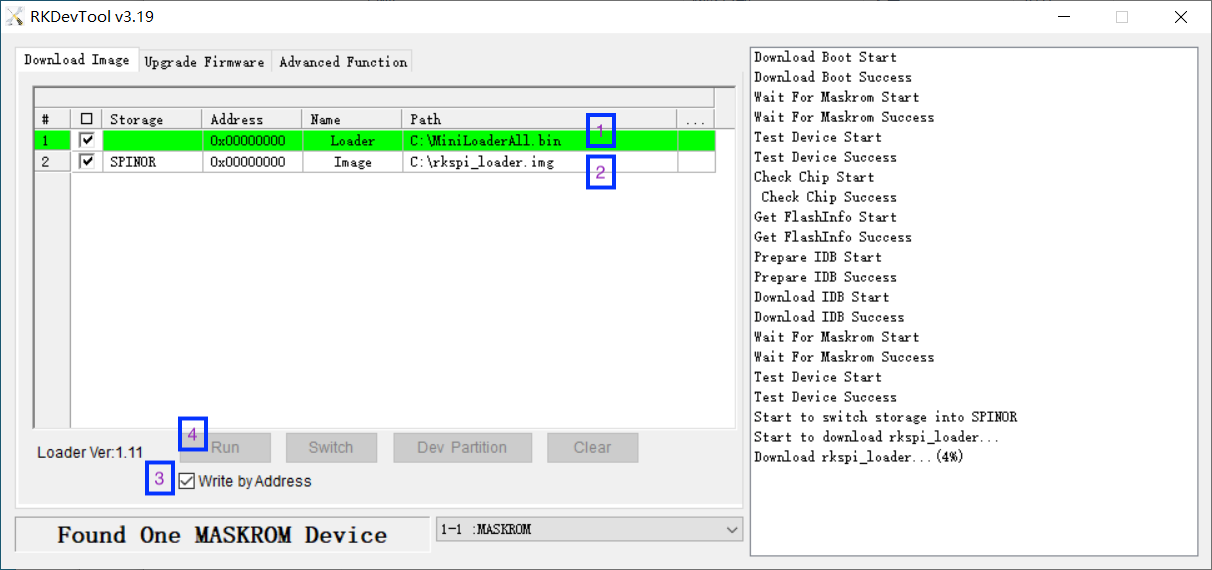
可以在界面上右击,选择 Load Config,选择 friendlyelec-spinor-config.cfg 加载预设的设置,然后钩选 Write by Address (重要), 最后点击 Run 按钮。
5.4 烧写Armbian固件到NVME SSD
解压得到 ‘’‘.img’‘’ 扩展名的固件文件,在Windows下使用 win32diskimager 工具将 .img 格式的Armbian固件写入NVME SSD。
5.5 运行Armbian
将NVME SSD安装到NanoPC-T6上,上电开机,按Armbian向导配置系统即可。


